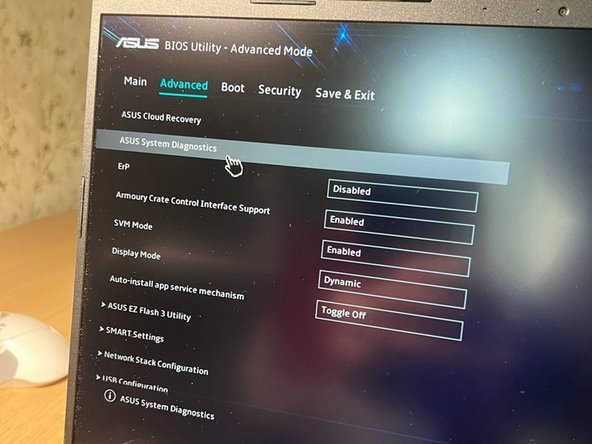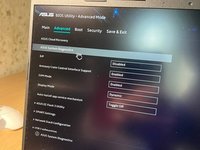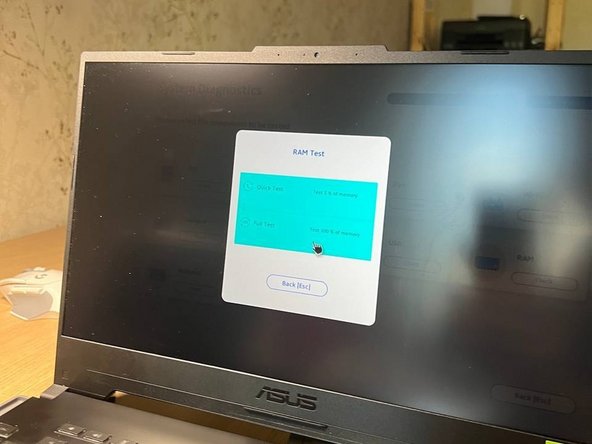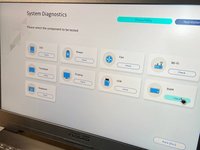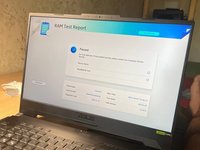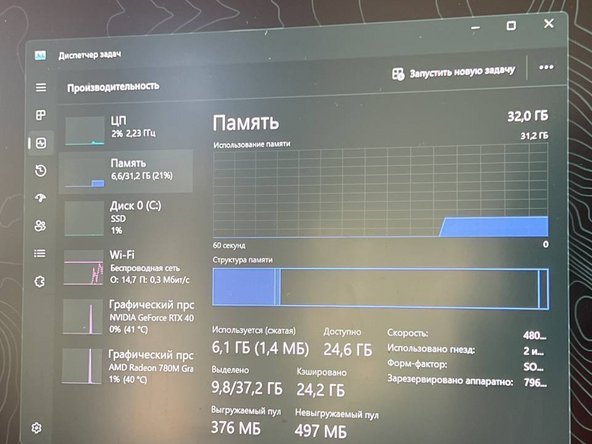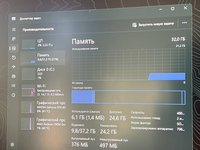Introducción
No hay límite para la perfección y por eso hoy vamos a sustituir de forma segura la memoria RAM de nuestro portátil sin perder la garantía del fabricante.
¡ATENCIÓN! No desmontes el portátil con la fuente de alimentación conectada. Ten cuidado porque la electricidad estática puedes dañar tu portátil.
Qué necesitas
-
-
¡¡¡Te recuerdo que debes apagar el portátil !!!
-
-
-
Con un destornillador Phillips del kit Xiaomi Mija, desatornilla todos los tornillos
-
-
-
Con cuidado, empezando por la esquina inferior derecha, comenzamos a soltar los clips de la carcasa trasera y, como resultado, ya podemos quitarla.
-
-
-
¡¡¡¡OBLIGATORIO!!!! Apaga el portátil desde la batería incorporada haciendo palanca ligeramente en el chip en ambos lados con una tarjeta de crédito.
-
-
-
Despega parcialmente la pegatina que se encuentra encima de los puertos RAM.
-
-
-
-
Suelta los clips que sujetan la RAM (lejos de la unidad de RAM) y retire ambas unidades de RAM.
-
-
-
Abriendo nueva RAM. Colócalo en un lugar conveniente y accesible sobre la mesa.
-
No toques los contactos con los dedos.
-
-
-
Instala con cuidado nueva RAM en los puertos. Fíjalos presionando ambas esquinas de la barra al mismo tiempo.
-
-
-
Devuelve la pegatina y alísala con el dedo a lo largo del centro de la pegatina (línea de pegamento).
-
-
-
Con una tarjeta de crédito y la mano, vuelve a colocar con cuidado el chip en la batería.
-
-
-
Devolvemos la tapa al lugar que le corresponde y, según la foto, apretamos los tornillos con una ligera fuerza en el portátil.
-
-
-
Arrancamos el portátil con el botón PWR y cuando aparezca el logo de ASUS pulsamos el botón F2 para entrar en la BIOS.
-
-
-
Ya en el menú principal de la BIOS se inicializan nuestras tiras de RAM, presionamos el botón F7 o seleccionamos el elemento de configuración avanzada en la esquina inferior derecha. Luego haga clic en Diagnóstico del sistema ASUS.
-
-
-
Una vez en el menú de diagnóstico, selecciona RAM - diagnóstico de RAM. A continuación, selecciona 100% en la ventana desplegable y espera a que se complete la verificación. Si tiene éxito, recibirás una ventana como esta.
-
-
-
¡Felicitaciones, haa actualizado con éxito la RAM de tu portátil! ¡Este pastel es para ti!
-
¡Felicitaciones por reemplazar tu RAM!
¡Felicitaciones por reemplazar tu RAM!
Cancelar: No complete esta guía.
5 personas más completaron esta guía.
Un agradecimiento especial a estos traductores:
100%
¡ Angel nos está ayudando a reparar el mundo! ¿Quieres contribuir?
Empezar a traducir ›
2 comentarios
я владею английским языком. этот гид был великолепен и в нем было много очарования. я перевел для вас на английский. хорошего дня!
@dislikedd Great guide.